Para esta práctica necesitamos aprender como hacer un sombreado. Lo primero que debemos hacer es hacer click sobre el siguiente icono:
Se nos abrirá la siguiente ventana:
Ahora vamos a seleccionar el sombreado que queremos, para ello pulsamos sobre el icono con tres puntos que hay al lado de donde pone angle, abriéndose la siguiente ventana:
Nosotros para esta práctica necesitamos el primero "ANSI31", así que lo seleccionamos y pulsamos en aceptar. Nosotros buscamos que el relleno quede sólido, por lo más tarde deberemos cambiar la escala hasta hacerlo tan pequeño como para que las líneas se junten, pero eso lo haremos más tarde. Ahora lo que debemos hacer es cambiar el ángulo para que las líneas queden totalmente horizontales, es decir, paralelas al eje X. Puesto que las líneas forman un ángulo de 45º con dicho eje, nosotros tendremos que poner un ángulo de -45º para que el patrón se gire tanto como para que las líneas queden paralelas.
Lo que haremos a continuación es seleccionar los puntos que queremos que AutoCAD sombreé, para ello haremos click sobre seleccionar puntos:
Ahora hacemos click en cualquier lugar dentro de las líneas que queremos sombrear, un click por cada zona cerrada. Cuando hallamos terminado pulsamos enter, la ventana volverá y aceptamos. Ya tenemos el sombreado. Ahora vamos a ver como cambiar la escala. Seleccionamos el sombreado, clickando encima y pulsamos enter. Se nos abrirá la ventana de antes y desde ahí probaremos distintas escalas hasta que las líneas queden suficientemente juntas como para que el relleno se vea sólido.
Os dejo los archivos PDF y AutoCAD de mi práctica:


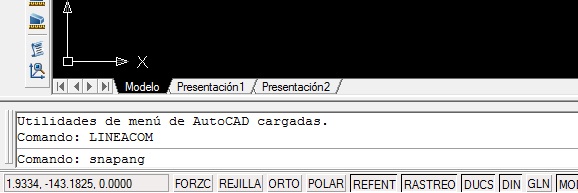









0 comentarios:
Publicar un comentario